欢迎来到蓝队云小课堂。在Linux操作系统中,Ubuntu因其用户友好性和强大的社区支持而广受欢迎。对于许多用户来说,管理磁盘空间和文件系统是日常使用中不可避免的一部分。格式化磁盘是一个重要的步骤,它不仅涉及到数据的安全性,还关系到系统的稳定性和性能。本文将为您提供一个详细的指南,介绍如何在Ubuntu系统中安全、有效地格式化硬盘,以及一些相关的注意事项。
在Ubuntu系统中,格式化磁盘是一个相对简单的过程,但也需要谨慎操作,因为格式化会清除磁盘上的所有数据。以下是一些关于如何在Ubuntu中格式化磁盘的详细步骤和技巧:
1. 选择文件系统类型:
在Ubuntu中,您可以使用mkfs工具来格式化磁盘。首先,您需要确定要格式化的文件系统类型。最常见的文件系统是ext4,它是许多Linux发行版默认的文件系统。如果您需要格式化为其他类型的文件系统,比如vfat(FAT32)或ntfs,您需要使用相应的命令。
格式化为ext4文件系统:
sudo mkfs.ext4 /dev/sdx
请确保将/dev/sdx替换为您要格式化的磁盘的实际设备名。
格式化为vfat(FAT32)文件系统:
sudo mkfs.vfat /dev/sdx1
格式化为ntfs文件系统:
sudo mkfs.ntfs /dev/sdx2
2. 确定磁盘设备名:
如果您不确定磁盘的设备名,可以使用lsblk或fdisk命令来列出所有磁盘和分区,以便找到正确的设备名。
使用lsblk命令:
Lsblk
使用fdisk命令:
sudo fdisk -l
3. 检查磁盘挂载状态:
在格式化之前,您需要确保磁盘没有被挂载。您可以使用mount命令来查看所有挂载的设备。
mount | grep /dev/sdx
如果结果显示磁盘已挂载,您需要先卸载磁盘:
sudo umount /dev/sdx1
在确认磁盘未挂载且已备份所有重要数据后,您可以执行格式化命令。请记住,格式化是一个不可逆的过程,一旦执行,磁盘上的所有数据都将被永久删除。
格式化磁盘是一个需要谨慎处理的任务,因为它涉及到数据的丢失风险。在Ubuntu中,虽然格式化磁盘的过程相对简单,但正确的操作步骤和充分的准备是确保数据安全和系统稳定性的关键。希望本文为您提供了清晰的指导,帮助您在Ubuntu系统中安全、高效地管理磁盘空间。在进行任何格式化操作之前,请务必备份所有重要数据,并仔细检查您的操作,以避免不必要的数据损失。
蓝队云官网上拥有完善的技术支持库,你可以在这里找到更多的帮助和资源。如果你有任何技术问题,也欢迎直接咨询我们。同时,蓝队云还整理了运维必备的工具包,免费分享给大家使用,需要的朋友可以直接咨询。
更多技术知识,蓝队云期待与你一起探索。让我们一起在技术的海洋中航行,发现更多的秘密和宝藏。